php小編小新為大家介紹三種開啟win7群組原則編輯器的方法。群組原則編輯器是Windows系統中強大的管理工具,可以用來設定電腦和使用者的策略。第一種方法是透過「執行」指令打開,只需按下Win R組合鍵,輸入「gpedit.msc」並點擊確定即可。第二種方法是透過控制面板打開,先打開控制面板,然後在搜尋框中輸入“群組原則編輯器”,點擊開啟即可。第三種方法是透過命令提示字元打開,需要以管理員身份執行命令提示符,然後輸入「gpedit.msc」並按下回車鍵即可。以上三種方法都可以快速開啟win7群組原則編輯器,方便使用者進行相關設定與管理。
win7開啟群組原則編輯器的三種方法:
方法一:
#1、在開始功能表中找到操作並打開,也可以用快速鍵Win r打開。
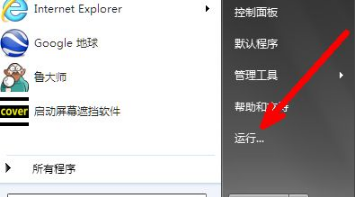
2、然後輸入gpedit.msc,點選確定。
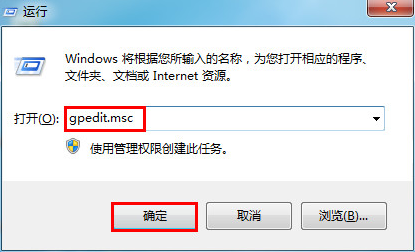
3、點選確定後,開啟群組原則編輯器。
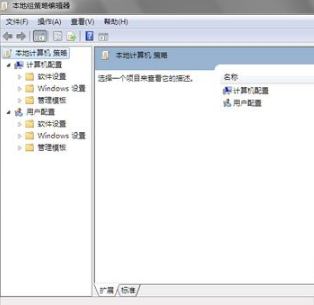
方法二:
1、點選開始,在搜尋方塊中輸入編輯群組。
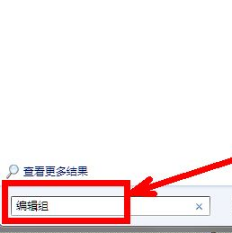
2、搜尋後可直接看到編輯群組策略,雙擊編輯群組策略。
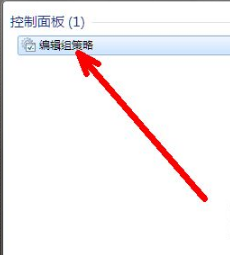
3、雙擊後可以看到群組原則編輯器。
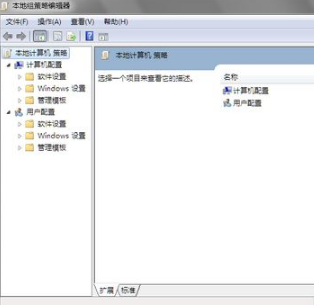
方法三:
1、首先,開啟電腦。
2、在網址列輸入C:\WINDOWS\system32\gpedit.msc,然後回車,也可以彈出群組原則編輯器。
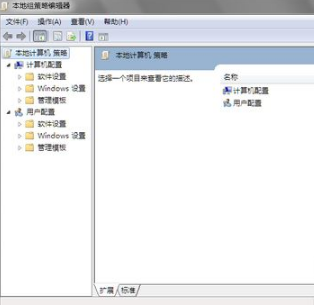
以上是win7怎麼打開群組原則編輯器?三種方法開啟win7群組原則編輯器的詳細內容。更多資訊請關注PHP中文網其他相關文章!




